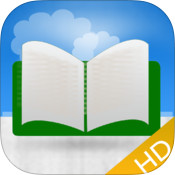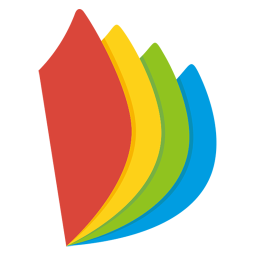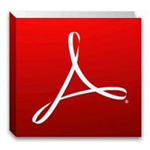Adobe Acrobat Professional V8.1 官方版中文版
2017/5/29- 软件大小:209.9M
- 软件语言:Win All
- 更新时间: 2021-12-24
- 软件类型:国产软件
- 运行环境:win系统
- 软件等级 :
- 介绍说明
- 下载地址
- 相关推荐
Adobe Acrobat Professional是由Adobe公司发布的PDF文档制作软件。Adobe Acrobat 8 Professional是该系列的最新版本,可以使商业人士能够可靠地创建、合并和控制 Adobe PDF 文档, 以便轻松且更加安全地进行分发、协作和数据收,是办公必备利器。
Adobe Acrobat Professional将各种内容统一到一个井井有条的 PDF 文件夹中。通过电子文档查看展开协作。创建和管理动态表单。帮助保护敏感信息。无论您是使用PDF文档进行网上阅读,还是打印、印刷出版,Adobe Acrobat Professional都能给你最好效果。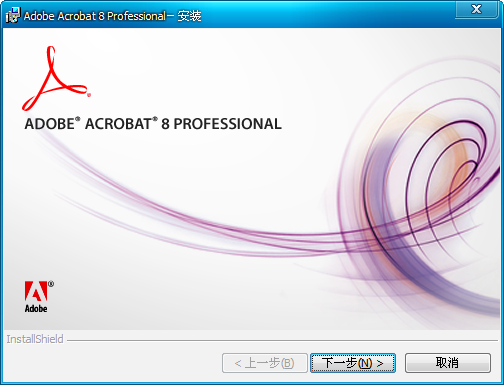
【功能介绍】
一、扫描至PDF、转换PDF文档:
使用Acrobat X Pro内置的PDF转换器,你可以将纸质文档、电子表单 Excel、电子邮件、网站、照片、Flash等各种内容扫描或转换为PDF文档。
1、扫描至PDF:扫描纸质文档和表单并将它们转换为 PDF。利用 OCR 实现扫描文本的自动搜索,然后检查并修复可疑错误。可以导出文本,在其他应用程序重用它们。
2、Word、Excel 转 PDF:集成于微软Office 中使用一键功能转换 PDF 文件,包括 Word、Excel、Access、powerpoint、Publisher 和 Outlook 。
3、打印到PDF:在任何选择 Adobe PDF 作为打印机进行打印的应用程序中创建 PDF 文档。Acrobat X 能捕获原始文档的外观和风格。
4、HTML转PDF:在IE或 Firefox 中单击即可将网页捕获为 PDF 文件,并将所有链接保持原样。也可以只选择所需内容,转换部分网页。
二、编辑PDF、将PDF转换为Word、Excel、打印PDF:
1、快速编辑PDF文档:在 PDF 文件中直接对文本和图像做出编辑、更改、删除、重新排序和旋转 PDF 页面。
2、PDF 转 Word、Excel:将 PDF 文件导出为 Microsoft Word 或 Excel 文件,并保留版面、格式和表单。
3、快速打印PDF:减少打印机错误和延迟。预览、印前检查、校正和准备用于高端印刷制作和数字出版的 PDF 文件。
三、创建富媒体PDF文件:
将包括电子表单、网页、视频等更丰富内容制作为一个经过优化的 PDF文档,从而提升了效果。轻松自定义 PDF 包,突出您的品牌形象和风格。
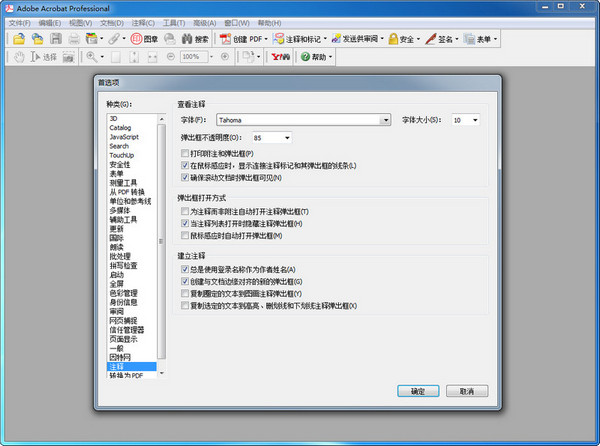
【新增功能】
1、将多个文件合并到一个 PDF 包中
将多个文件合并到一个可搜索、可排序的 PDF 包中, 同时保留所包括的每个 PDF 文档各自的安全性设置和数字签名。
2、自动识别表单域
自动找到静态 PDF 文档中的表单域并将其转换为交互域, 使所有使用 Adobe Reader 软件* 的用户都能以电子方式填写内容。(仅限 Windows®)
3、管理共享审阅
轻松进行共享审阅 (无需 IT 辅助), 允许审阅人查看彼此的注释并跟踪审阅状态。
4、在 Adobe Reader 中启用高级功能
允许使用免费 Adobe Reader 软件* 的所有用户参与文档审阅、脱机填写并保存电子表单以及对文档进行数字签名。
5、永久删除敏感信息
永久删除元数据、隐藏的图层和其它隐藏的信息, 并使用修订工具永久删除敏感文本、插图或其它内容。
6、以 PDF 格式存档 Microsoft Outlook 电子邮件
将 Acrobat 8 Professional 配置成自动存档 Microsoft Outlook 中的电子邮件, 以便于搜索和检索。 (仅限 Windows)
7、存档 Lotus Notes 电子邮件
将 Lotus Notes 中的电子邮件转换为 Adobe PDF 以便于搜索、存档和检索。 (仅限 Windows)
8、以 Microsoft Word 格式保存
充分利用改进的功能将 Adobe PDF 文件另存为 Microsoft Word 文档, 保留布局、字体、格式和表。
9、体验改进的性能和对 AutoCAD 的支持
更快地将 AutoCAD® 绘图文件转换为紧凑而精确的 PDF 文档, 而无需借助本机桌面应用程序。
10、充分利用新的直观用户界面
利用能够以可视化方式直接定向到常用功能的简化用户界面、新的可自定义工具栏和“快速入门”页面, 更迅速地完成任务。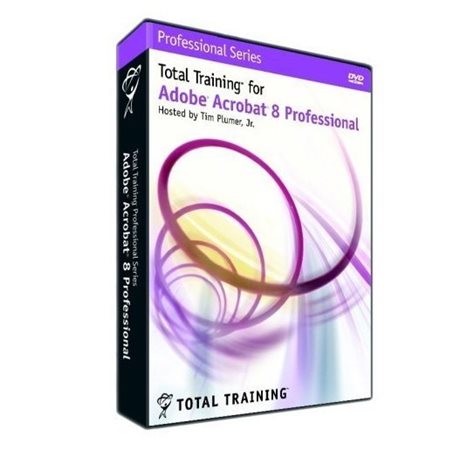
【安装教程】
1、单击 Adobe Acrobat Professional安装程序,选择下一步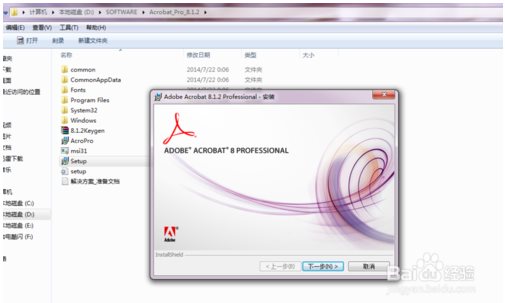
2、用户名和单位,也可以选择不填,单击下一步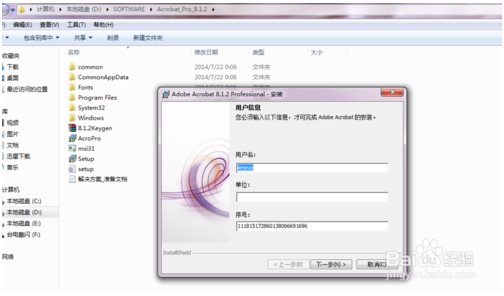
3、单击下一步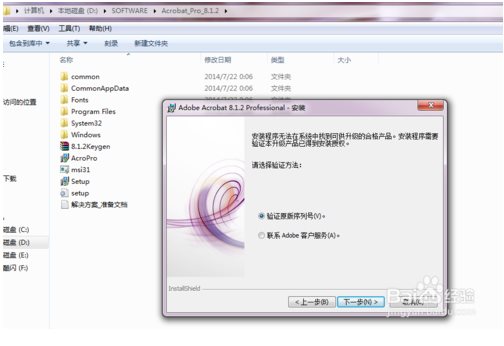
4、单击next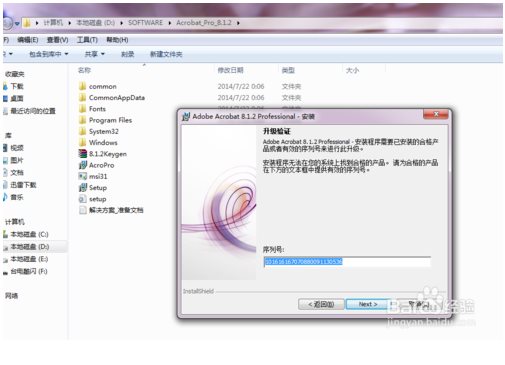
5、还是下一步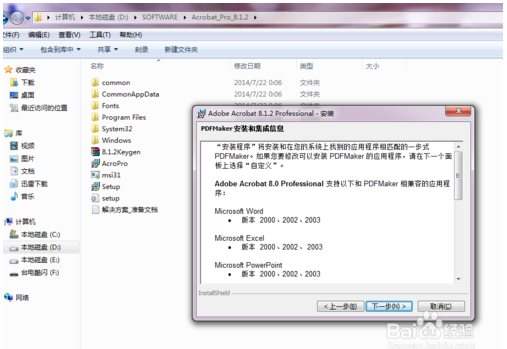
6、安装类型,根据需要进行选择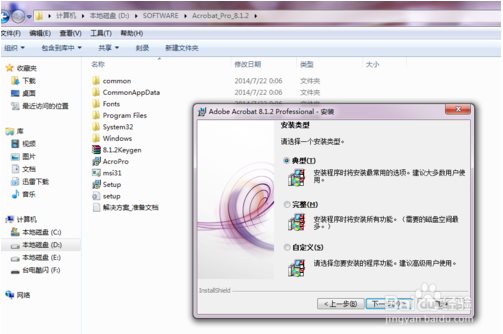
7、安装目录,默认或自行设置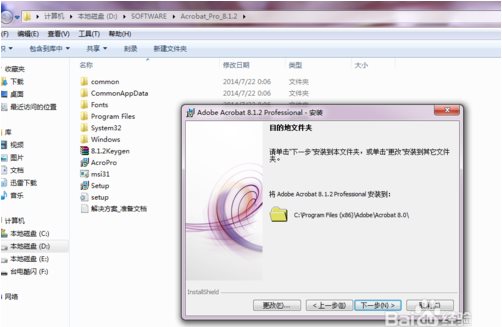
8、单击安装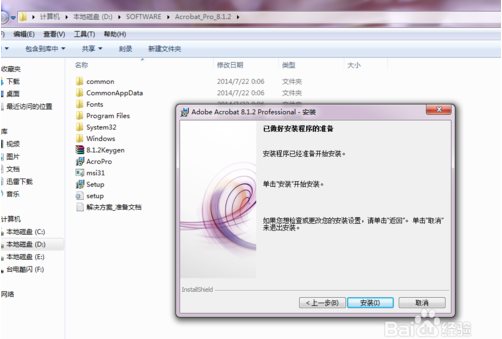
9、安装中,请耐心等待
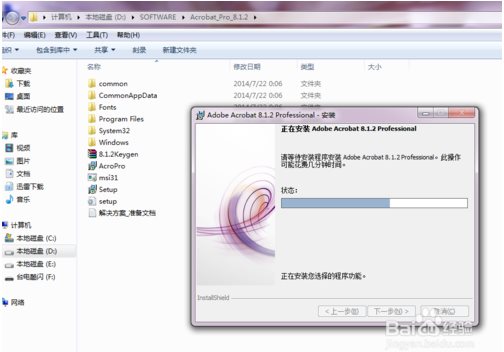
10、单击完成,安装结束
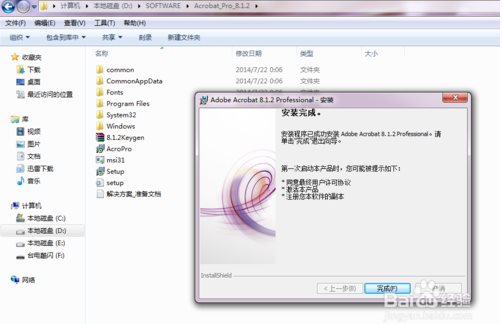
11、从程序里打开软件Adobe Acrobat 8 Professional
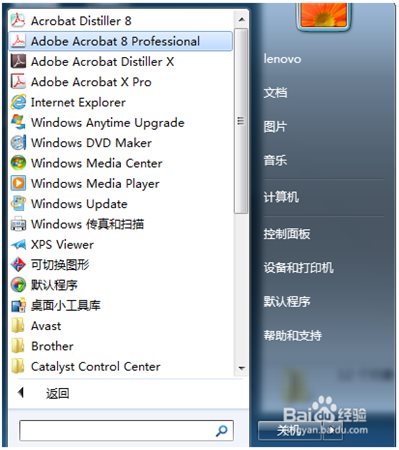
12、接受许可
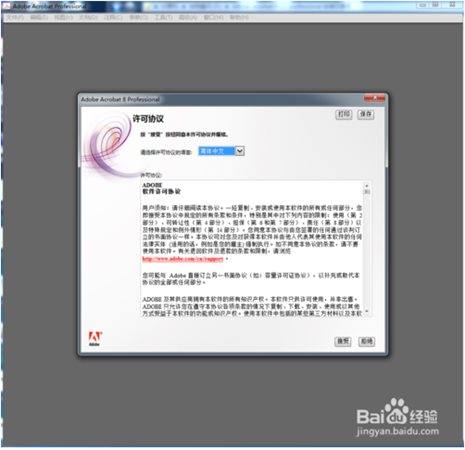
13、出现激活界面,选择“其他激活选项”,单击激活
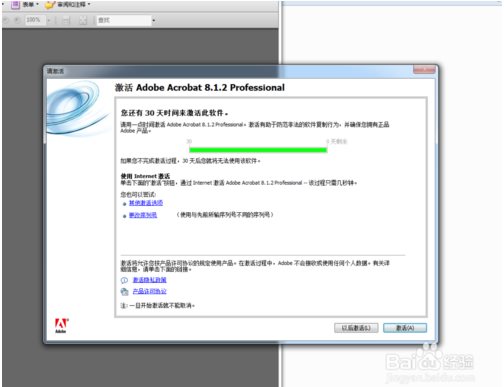
14、选择“通过电话”方式,单击确定

15、出现电话激活界面,需要填第三步的授权码
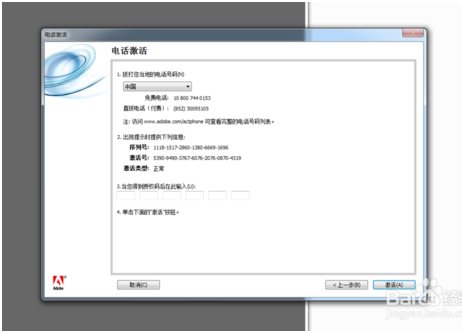
16、将购买的授权码输入到电话激活界面第三步的空格内,单击激活,激活完成
- PC版
- 电信高速下载
- 联通高速下载
- 广东电信下载
- 山东电信下载
默认解压密码:www.daque.cn
如需解压,请在本站下载飞压软件进行解压!